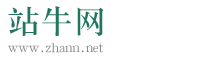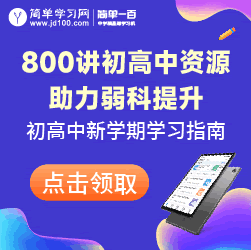怎样用photoshop CS制作一寸照片
第一篇:怎样用photoshop CS制作一寸照片
怎样用photoshop CS制作一寸照片
大中小
1寸的是3.5x2.3cm
2寸的是5x3.5cm
我们用一寸相片做例子
首先新建一个3.5X2.3厘米的文件分辨率300像素每英寸。然后将人像拖到该文件中用移动工具(在英文输
入法状态下按键盘上的v键。之后点住人像拖到新建的画布中并调整好位置及大小)。ctrl+t变换到合适大小(这个小是调整好大小的,注意:人像不能变形,你在放大缩小时按住键盘上的shift键,保持住
人像的比例)。调整好人像颜色用ctrl+m出来一个曲线调板,你点斜线的中间,往上调或往下调,看看图
像亮了就好了。如果图像偏色就点通道中的颜色。你搞几下就能明白曲线工具的原理了)。主要用眼看,注意不能太暗了。人像要求一般比较亮丽一点。。OK调整人像差不多了,就按一下键盘上的c键(在英
文输入法状态下)从左上角拉一个框一下到右下角。然后按回车。。
然后新建一个a4纸大小的文件:21X29.7厘米分辩率300像素每英寸。然后将那个做好的人像拖过来。然后
点视图--新建辅助线--数值为2厘米。然后再新建一个辅助线点横线选项数值也为2厘米。然后把
人像拖到两条辅助线相交的右下角。然后按键盘上的alt键不松按住鼠标向右拖,就会变成两张人像。
。然后放大一下画布。ctrl+空格放大后调整好两张人像的距离。然后再按alt+鼠标拖动,复制出第三
个人像。并调好位置。按住空格键时是拖动画布。如果想缩小画布就按ctrl+alt+空格加鼠标点击。。
同样你复制出多个人像进行排列打印。。如果想放多个人像,就新建一个一相片大小的文件,然后将人
物放到里面。再拖到这个a4纸里。。全部调整好后就打印吧。。如果有说的不详之处请谅解。。
_____________________________________________
照片规格(英寸)(厘米)(像素)数码相机类型
1寸 2.5*3.5cm 413*295************************************* 身份证大头照 3.3*2.2 390*260
2寸 3.5*5.3cm 626*413
小2寸(护照)4.8*3.3cm 567*390寸 5x3.5 12.7*8.9 1200x840以上 100万像素(一般照片大小)寸 6x4 15.2*10.2 1440x960以上 130万像素
7寸 7x5 17.8*12.7 1680x1200以上 200万像素
8寸 8x6 20.3*15.2 1920x1440以上 300万像素
10寸 10x8 25.4*20.3 2400x1920以上 400万像素
12寸 12x10 30.5*20.3 2500x2000以上 500万像素
15寸 15x10 38.1*25.4 3000x2000 600万像素
用photoshop做一寸照片
2024-05-05 08:58
1,用PHOTOSHOP裁切工具,宽2.7cm,高3.6cm
2,剪裁图片在适当位置
3,图像大小分辨率300象素/英寸
4,新建背景白色文件宽10.2cm,高15.2cm
5,全选刚修改好后复制粘贴到新建的图层中
6,将拷贝到新图层的照片再进行复制
7,在菜单栏中选择图层-〉“向下合并”使刚复制的三个图层合并
8,把前面合并的图层,再进行复制,排序成四行三列的9,完成存盘。去冲印店去打印,每张剪下一寸照片
方法一:第一步:1寸照片的尺寸是2.5CM*3.5CM,把你的相片用裁切工具裁好保存。
第二步:再新建一个文件1500像素*1050像素,分辨率300像素。
第三步:把你第一步做的1寸照拖过去,摆放一下,然后用移动工具,按Alt拖动它复制,一直复制出四个图层图像(CTRL+J),把复制出的四层照片层选中,用移动工具选项栏上的对齐方式进行水平对齐以及垂直分布对齐。我已经做好了动作发给你吧。
方法二:
1:找一张你自己比较喜欢的照片,扫描进电脑。如果有数码相机就更方便了。立刻拍一张。如果不满意可以一直拍。一直到满意为止。2:在ps中打开照片,复制一层。
3:按键盘上的“c”键,选择裁图工具 定义为,宽2.78cm高3.8cm分辨率300,在复制图层上面裁切下适当大小的图像。
4:用你最拿手的方法,去处掉头像以外的图像。如果钢笔工具不是用的很好。可以先用索套大致圈一个,反选按delete,去处掉头像以外的。然后用橡皮擦慢慢擦掉不需要的。添加背景,一般都为红色或者蓝色你可以从调色板上选择一种自己喜欢的!
5:把头像定义为填充图像。
6:新建“ctr+n”定义为12.7cm 8.89cm 分辨率300
7:选择填充工具。选择“前景”填充为“图像”刚才你定义的。8用矩形选择框选择。反选去处掉不要的。大功告成!
8:copy到一张软盘,到稍微大一点的照相管去冲洗一张5inch的照片就可以了(太小的不能数码冲印的)嘻嘻!我们学校1.2一张 省了
10块rmb哦 速度又快!
最简单的方法:建立一块一寸大小的画布然后按ctrl+e适当设置照片的大小后移入刚刚建立的画布内部。然后再用ctrl+e设置将照片充满整个画布即可了
第二篇:怎样用Photoshop cs3制作一寸照片
怎样用Photoshop cs3制作一寸照片
(2024-05-25 20:28:30)转载 标签: 分类: 学习
杂谈
1寸 2.5* 3.5cm 413*295 寸12.7*8.9cm 1200x840以上 100万像素
1、打开照片,按Ctrl+M进入曲线工具,调整照片颜色、亮度。黄的补充色是蓝。
2、选择裁剪工具,在其属性栏里设置宽度2.5厘米、高度3.5厘米、分辨率300像素/英寸。裁剪后回车。
3、用魔术棒工具选择头像背景,按Alt+Ctrl+D羽化,选择“编辑>填充----背景色(白色)”。
4、设置留白:
执行 “图像>画布大小”,设置宽度3厘米、高度4.3厘米、分辨率300像素/英寸。
5、选“编辑>定义图案”,将照片定义为图案文件。
6、新建1张5寸照片大小的图像,设置宽度8.9厘米、高度12.7厘米、分辨率300像素/英寸。选“编辑>填充---图案”,选择自定义图案填充。OK.9张1寸照片就在5寸大小的照片上显示出来了。
第三篇:怎样用photoshop制作证件照片
怎样用photoshop制作证件照片?
方法有两种:
1.首先将你所需要制作的照片用裁切工具按照1寸照片的尺寸(2.6cm*3.6cm)或者2寸照片的尺寸(3.3cm*4.8cm)裁切好,然后就是制作相关的模板,在文件菜单下选择“自动”命令,在“自动”命令的子菜单下,选择“图片包”命令,这样就会弹出“图片包”对话框,在“图片包”对话框中的“版面”部分,单击“编辑版面”按钮(在右下方),这样就会弹出“图片包编辑版面”对话框,在名称栏中填入你要使用的模板名称,举例说明:例如我要制作一个A6纸张上排9张1寸照片的模板,就在名称栏中输入“A61寸9张”字样,然后在页面大小栏中选择“自定”后,在其下方的宽度栏和高度栏中分别输入:10cm和15cm,单位栏里选择厘米,在图像区内单击“添加区域”按钮,此时你事先裁切好的那张照片就会出现在对话框中,在这里尤其要注意的是:你事先裁切的照片一定是你要编辑的照片尺寸,此时你的那张照片就会被一个方框框起,说明这张照片现在处于被编辑状态,然后在对话框左边的大小栏里的宽度和高度对话框中,分别输入1寸或2寸照片的尺寸,这里是以1寸照片为例的,此时可以输入:2.6cm和3.6cm ,其下方的位置栏,可以不必理会,在后边会讲到,尺寸输入后,你的那张照片会马上变为你输入的尺寸的大小,然后将这张照片移动到版面左上方,然后再次选择“添加区域”再次调入照片,重复上面的方法,更改尺寸大小,依次排列在先前的照片后,因为A6照片纸排1寸照片最多可以排9张,当照片全部排定后,单击右上方的“存储”按钮,在弹出的对话框中,名称栏中填入模板名称,模板位置最好采用默认位置,然后确定,此时ps就会有一个快速排版的过程,当全部排完后,选择文件菜单下的“存储为”命令,将图片存储为“JPEG”格式即可。打印时要注意,打印的纸张大小一定是和模板大小对应的,例如你制作的是A6的模板,打印是一定要用A6的纸张,切记!!。下次调用模板时只要在文件菜单下选择页面大小下的10*15cm,然后在版面中选择你事先保存的那个名称即可,再点击确
定就行了。
2.用裁切工具将照片裁好后,按快捷键ctrl+A再按ctrl+C,然后再按ctrl+N新建一个文档,这里要注意,新建文档的分辨率一定要和你裁切的那张照片的分辨率相同,这个新建文档的页面尺寸由你自己来定大小,如果要用A6纸张打印,就选择A6纸张大小,如果要用A4纸张就选择A4大小,文档建好后,确定,在新的文档中按快捷键ctrl+V将照片粘贴过来,用移动工具将照片将照片移至合适位置,如果一张纸面中排的照片是相同的,就对图层进行复制(快捷键:ctrl+alt+按住鼠标左键),可以复制多次,当页面排完之后,其保存打印方法与第一种方法的保存方法(第一种方法的黑体部分)一致。.把你的相片裁剪成: 3.5CM*4.5CM 分辨率300
2.新建一个画布: 12.7CM*8.9CM 分辨率300
3.把你裁剪的相片 全选复制 粘贴到新建的画布
上就行了(粘贴4张一版的)
我的帖子标题不醒目,大家也许没注意,只好复制到这里)制作证件照的最简单方法:
1.打开一张头像照片
2.‘剪裁工具’:宽度、高度设置成2.5、3.6(一寸)或3.5、5.0(二寸),单位厘米
3.‘画布大小’:给相片加上白边,上下、左右分别为3mm、2mm
4.‘编辑’/‘自定义图案’,点击后照片自动记录入素材库中,只要不删除,永远在PS中(‘油漆桶工具’中有、‘图案图章’中也有)(以上已经准备好了证件照的素材)
5.‘文件’/‘新建’一张空白文档,大小为3.5×5英寸(做二寸照),或5×3.5英寸(做一寸照)
6.‘油漆桶工具’:上方菜单中选‘图案’(不要选‘前景’),紧挨右边点击选准您已经准备好的证件照素材。
7.鼠标点击一下空白文档处,一张五寸大小的相纸上一瞬间自动就排好了8张一寸或4张二寸的证件照。
* 注意:打印相片的英寸像素要设成300。
也可以用图案图章工具,方法类似。
也可以建立‘动作’来做。
用ps制作1寸证件照21、首先打开一张照片。
2、用ps进行必要的颜色、亮度调整,把背景的杂色更换为需要的颜色。
3、选择裁剪工具,在其属性栏里设置宽度为2.7cm,高度为3.8cm,分辨率为300像素/英寸,裁剪后回车。
4、点击“图像/画布大小”弹出“画布大小”设置框,修改宽度为3.15cm,高度为4.4cm,确定。
5、点击“编辑/定义图案”,弹出“图案名称”对话框,修改名称为“1寸照片”。确定。
6、执行“文件/新建”,新建宽度为5英寸,高度为3.5英寸,分辨率为300像素/英寸的文件。
7、在新建文件中点击“编辑/填充”,打开填充对话框,在“使用”选项中选择“图案”,在自定义图案中选择刚才的“1寸照片”,点击确定,制作完成。
第四篇:怎样用照片制作mv [图文教程]
怎样用照片制作mv [图文教程]
制作准备:
————————————
本教程所需工具:①电脑 ②狸涡mv制作软件
————————————————————
目前制作MV是一种流行趋势,很多朋友们都有自己的MV我们经常可以看到很多MV视频,常被它动听的音乐和唯美的画面深深的吸引。那么如何制作MV视频?其实平常生活自拍,和朋友聚会,家人旅游、活动拍摄等的照片都可以用来制作mv,将这些照片配上优美的音乐,并让歌词同步播放就可以了。下面就来给大家演示一下。
首先打开软件,不用安装的,直接下载就可以用啦。然后点击左上角的“新建”按钮,就可以开始来制作MV啦。然后在“新建MV向导”中设置你给MV取的名称和存放的位置,这个就根据自己制作的MV来定啦。之后点击“下一步”。如图:
接着到了“新建MV向导”,给你的MV加上背景音乐。在添加歌词文件中如果没有CLR和LRC歌词的,那可以点击“制作歌词”按钮,来自己制作歌词(一般酷狗下载的歌词是KRC格式,或者你可以通过LRC歌词转换来制作歌词)。如图:
下一步就是把要制作MV的照片添加进来啦。这里可以选择设置照片播放顺序,照片切换效果和照片停留的时间。如图:
点击照片文件夹,然后 在下面就又出现的照片啦,可以通过左边的“选项”来设置图片的尺寸,还有“边框”的设置哦。设置好之后,就点击“加入编辑后的图片”按钮,要一张张来设置的。如图:
完成后,点击“取消”按钮,回到原界面,再点击“完成”按钮,然后就可以回到软件的初始打开界面啦。我们可以点击“预览”按钮来看设置的效果的。如图:
设置完成后,开始生成MV文件啦,这里有3种格式,我选择点击“生成AVI格式”(生成MVB格式不是常见的格式,不建议生成)。如图:
最后在弹出的界面上可以设置输出文件的参数设置,可以默认设置,也可以自行设置,一般可以设置“输出文件夹”、“视频尺寸”、“视频质量”等。点击“开始”按钮就可以啦。如图:
————————————
本教程所需工具:①电脑 ②狸涡mv制作软件
————————————————————
第五篇:标准一寸照片尺寸
标准一寸照片尺寸
2.54X3.62cm 绝对精确
其它特殊照片:
身份证照片(黑白大头照):2.2cm x 3.2cm 第二代身份证(26mm×32mm)黑白小一寸:2.2cm x 3.2cm
黑白大一寸:3.3cm x 4.8cm
彩色小一寸蓝底:2.7cm x 3.8cm
彩色小一寸白底:2.7cm x 3.8cm
彩色小一寸红底:2.7cm x 3.8cm
彩色大一寸红底:4.0cm x 5.5cm
(1寸 / 2寸)150-200KB 640x480(30万)2.5×3.5cm/5.3x3.5cm;小一寸 2.2×3.2cm;大一寸 3.3×4.8cm
小二寸 3.5×4.5cm;大二寸 3.5×5.3cm
推荐阅读:
怎样用photoshop CS制作一寸照片
南通纺院建工系辩论大赛活动策划书(精选5篇)
煤炭公司代表在全县工业经济工作会上的发言
工作分析论文
台塑集团人员的管理
相关文章:
- [ 二号文库 ]怎样用photoshop CS制作一寸照片
- [ 二号文库 ]台塑集团人员的管理
- [ 二号文库 ]你是老师吧
- [ 二号文库 ]区卫计局年度卫生计生工作总结及工作计划
- [ 二号文库 ]校本研修小结12.22
- [ 二号文库 ]最新运输企业内部企业承包合伙协议书(3篇)
- [ 二号文库 ]2024年劳动仲裁反申请书如何回复(二十二篇)
- [ 二号文库 ]怎样写出完美的简历(共5则)
- [ 二号文库 ]最新离婚协议书(二十一篇)
- [ 二号文库 ]园林施工承包合约书(3篇)
- [ 二号文库 ]大学团支书述职报告800字 大学团支书述职报告范文最新
- [ 二号文库 ]2024年大学军训心得体会范文汇总
- [ 二号文库 ]2024年助学金申请书200字左右
- [ 二号文库 ]教师年度工作总结个人 教师个人年度工作总结2024年
- [ 二号文库 ]新员工试用期个人述职报告范文 新员工试用期个人述职报告简短
- [ 二号文库 ]美容院转让合同简单版(二十篇)
- [ 二号文库 ]南京车位转让 机动车位使用权转让协议(二十一篇)
- [ 二号文库 ]单位无固定期限劳动合同(三篇)
- [ 二号文库 ]2024年个人年度总结报告范文精选
- [ 二号文库 ]2024年综治工作总结精选模板 综治工作总结通用范本